Živé vysílání na YouTube je skvělý způsob, jak komunikovat s komunitou v reálném čase a zvýšit svůj online dosah. Můžete streamovat události, pořádat relace otázek a odpovědí nebo sdílet své myšlenky na téma, které zajímá vaši komunitu.
Ale jsou chvíle, kdy nemůžete spustit přímý přenos. Buď se nic nestane, když stisknete Běž žít nebo se vám zobrazí bizarní chybová zpráva, že nemůžete vysílat. Podívejme se, co můžete udělat pro vyřešení tohoto problému.
Co dělat, když nemůžete živě vysílat na YouTube
Podívejte se na seznam omezení živého přenosu
Google zavedl řadu omezení pro živé vysílání, která by mohla blokovat možnost vašeho kanálu pořádat živé přenosy.
- Pokud chcete živě vysílat na mobilním zařízení, potřebuje váš kanál alespoň 1 000 odběratelů. Toto omezení se nevztahuje na PC.
- Možná váš kanál porušila pokyny pro komunitu a Google proti tomu vyhlásil stávku. Zkontrolujte svůj e-mail a oznámení, zda byla na váš kanál skutečně uvalena sankce.
- Někdo odeslal žádost o zastavení šíření na základě autorských práv, která prokazuje, že jste ve svém živém přenosu nebo archivovaných přímých přenosech použili obsah chráněný autorským právem.
Získejte nový klíč streamu
Pokud používáte kodér třetí strany, možná budete ke zveřejnění potřebovat nový klíč streamu.
- Navigovat do Studio YouTubea přejděte na Kontrolní místnost přímých přenosů.
- Vybrat Vytvořit tlačítko a poté Běž žít.
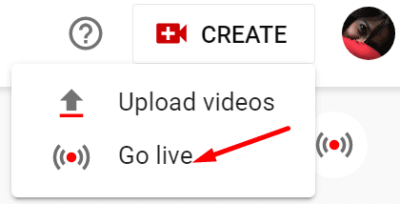
- Klikněte na Proud a poté stiskněte Vytvořit stream volba.
- Zkopírujte nový klíč streamu a vložte jej do kodéru.
- Spusťte kodér a zkontrolujte, zda můžete začít živě.
Zkontrolujte svůj kodér
Ujistěte se, že váš kodér živého přenosu funguje správně. Pokud chybu hlásí více diváků, zkontrolujte nastavení kodéru.
Nejprve zkontrolujte aktualizace a ujistěte se, že je váš kodér aktualizován. Poté zkontrolujte kvalitu svého streamu v kodéru. Pokud je kvalita videa nebo zvuku špatná, ujistěte se, že webová kamera a mikrofon fungují tak, jak mají.
Kromě toho ukončete všechny nepotřebné programy běžící na pozadí.
Mohou rušit váš kodér a YouTube. Mohou se také spustit některé programy na pozadí vysoké využití RAM a CPU. V důsledku toho nemusí být dostatek paměti a výkonu procesoru pro váš živý přenos.
Zkontrolujte připojení
Živé přenosy vyžadují stabilní připojení k internetu a velkou šířku pásma. Ujisti se váš ISP neomezuje vaši šířku pásma. Restartujte router a odpojte ostatní zařízení používající připojení, abyste uvolnili větší šířku pásma pro svůj živý přenos. V ideálním případě místo bezdrátového připojení použijte kabelové připojení.
Pokud problém přetrvává, kontaktujte podporu YouTube pro další pomoc.
Závěr
Pokud nemůžete na YouTube vysílat živě, vygenerujte nový klíč streamu a ujistěte se, že je váš kodér aktualizován. Poté zavřete všechny nepotřebné programy na pozadí a restartujte počítač. Zkontrolujte připojení k internetu, restartujte router a přepněte na kabelové připojení, abyste si mohli užívat rychlejší a stabilnější připojení. Pomohla vám tato řešení vyřešit problém? Dejte nám vědět v komentářích níže.